Обзор графического планшета Huion H420

Продолжительное время занимаясь обработкой фотографий в Adobe Photoshop, никогда не думал, что можно работать в данном редакторе чем-то другим, кроме компьютерной мышки. Однажды искал на YouTube ролик с описанием одной работы и увидел видео, где показывалась ретушь с помощью графического планшета. Я был поражен. Сразу стал искать другие видео на YouTube с обзорами таких планшетов. И убедился, что для работы не нужно сразу покупать дорогого планшета, а начинать вполне можно с дешевого, но только не детского.
Долго искал дешевый планшет. За некоторое время до этого я сделал свою первую покупку на торговой площадке AliExpress и когда регистрировался, не снял заявку на рассылку почты. А где-то за 2.5 месяца до Нового 2016 года, мне на почту пришла email-рассылка от AliExpress, с новогодними скидками. Открываю письмо и вижу — в перечне товаров есть графические планшеты! Зашел на страницу и из всего списка выбрал именно эту модель планшета, а именно — Huion H420. Он был самым дешевым из всех предлагаемых, плюс присутствовала бесплатная доставка почтой.
Через два месяца ожиданий, перед самым Новым Годом, планшет пришел по почте. Все было упаковано в добротный, плотный желтый почтовый конверт. Сама коробка с графическим планшетом была завернута в пленку с «пупырышками» и перемотана скотчем. Конверт был помят, но коробка планшета и сам планшет при пересылке не пострадали.

В комплект Huion H420 входят:
- сам планшет;
- ручка ака стилус (без батарейки);
- несколько сменных стержней;
- приспособление для замены стержней;
- USB кабель (1.5 метра);
- пакетик с пленкой, для защиты экрана планшета;
- инструкция по эксплуатации (русского языка нет);
- гарантийный талон.

После подключения к компьютеру (у меня Windows 10), драйвер планшета установился автоматически. Диска с программой настройки планшета в комплекте нет. Ее требуется скачать с сайта производителя, что весьма легко делается.
Плохо, что инструкция и программное обеспечение для планшета только на английском языке. Но сам планшет отлично работает. В Adobe Photoshop надо в настройках кистей, включить «динамическую кисть». Это основное, что нужно знать. В программе GIMP (ОС Linux) планшет работает сразу.
Тех, кто пользуется стационарными компьютерами, хочу предупредить, что разъем в устройстве находится слева. Поэтому у вас будут неудобства, если у вас системный блок расположен с правой стороны. В настройках есть переключение в режим для «левшей». А еще графический планшет Huion H420 можно использовать как обычную трех кнопочную мышь.
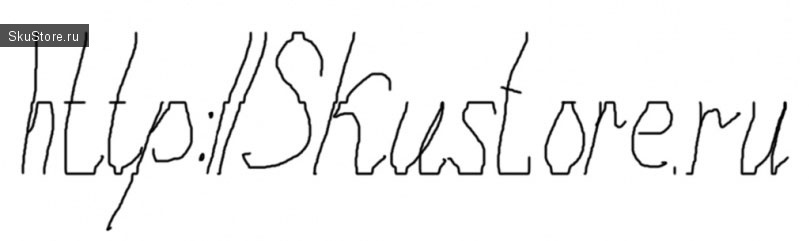
В заключение хочу сказать, что я так и не смог привыкнуть к работе пером и вернулся к работе мышкой. Это может послужить еще одной из причин не покупать дорогой планшет сразу. Но, в принципе, лучшей покупки за те деньги, что данный планшет стоит, человеку, который умеет рисовать, не найти!
5 комментариев